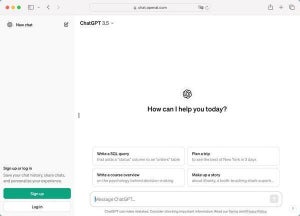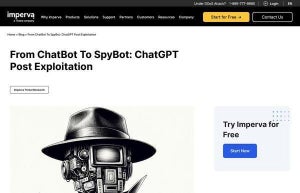Logitech(日本法人はLogicool)のLogi Options+は、同社製のマウスやキーボードなどの動作をカスタマイズするためのユーティリティソフト。マウスのボタンに任意のアクションを割り当てたり、キーボードの配置を変更したりといった設定を行える。
このLogi Options+にChatGPTとの連携機能が追加された。新機能を利用すると、マウスの任意のボタンを押した際に「Logi AI Prompt Builder」と呼ばれるウィンドウを呼び出し、そこからChatGPT用のプロンプトの作成と実行を行える。
Logi AI Prompt Builderとは
Logitechでは、次のリリースページでLogi AI Prompt Builderの機能について説明している。
前述したように、Logi Options+を使うとマウスの各ボタンに任意のアクションを割り当てられる。コピー&ペーストや、Webブラウザの「進む」や「戻る」といった単純なショートカットだけでなく、Webブラウザを起動して任意のWebサイトを開いたり、コピーしたURLをソーシャルメディアに投稿したりといった、複数ステップで構成されるアクションも設定できる。
最新版であるLogi Options+ 1.70に、このアクションとして「Logi AI Prompt Builder」という項目が追加された。Logi AI Prompt BuilderはChatGPTと連携して動作する小さなウィンドウで、予め設定されたレシピ(テンプレート)と、マウスのボタンが押されたときに選択されていたテキスト、追加のオプションを組み合わせてプロンプトを作成できる。続けて、[Submit]ボタンを押せばプロンプトがChatGPTに送信され、回答が表示される。
通常であれば、マウスでテキストを選択してクリップボードにコピーした上で、ChatGPTのサイトにアクセスしてテキストをペーストし、そこから命令を保管してプロンプトを完成させるという作業が必要となる。それを数回のクリックだけで実行できるようにするのがLogi AI Prompt Builderというわけだ。
Logi AI Prompt Builderの使い方
Logi AI Prompt Builderを使うには、まずLogi Options+ 1.70以降のバージョンでマウスの任意のボタンにアクションを割り当てる必要がある。マウスのボタン設定画面で任意のボタンを選択した上で、アクション一覧の中から「Open AI Prompt Builder」という項目をセットする。これで設定は完了だ。
この状態で、ChatGPTで処理したいテキストを選択して、先ほど設定したボタンをクリックすると、Logi AI Prompt Builderの小さな画面が表示される。デフォルトでは「Rephrase」(言い換え)、「Summarise」(要約)、「Replay」(返信)、「Create Email」(メールを作成)という4つのレシピが用意されている。
例えばRephraseであれば、あらかじめ「Rephrase the following text:」という文面が用意されており、それに続いて選択状態だったテキストが入力された形のプロンプトが出来上がる。オプションとして、文章の長さと語調を指定すれば、その指示もプロンプトに含めてくれる。
[Submit]ボタンを押すと、ChatGPTにプロンプトを送信して、生成された文章が表示される。続けて追加のプロンプトを入力して実行することもできる。
レシピリストの上部にある[+]アイコンをクリックして、自分で任意のレシピを作成することもできる。必要なのはレシピ名と、テンプレートとなるプロンプトの文面、そして2つのパラメーターのみ。下図は、選択したテキストを日本語に翻訳するレシピで、パラメータとして語調と複雑さを指定可能。
これを使うと、次のように手軽に日本語への翻訳が行える。
ただし、公式にはLogi AI Prompt Builderは英語のみサポートするとなっているので、日本語を含めた文章やプロンプトでは意図通りに動作しない場合がある。また、生成されるテキストはあくまでもChatGPTの出力のままなので、不正確性や不安定性といった生成AIの根本的な課題が含まれている点にも注意する必要があるだろう。